Dokumentnummer: ARF0-007
Uppdateringsdatum: 2023-04-01
Uppdateringsdatum: 2023-04-01
Vidarebefordra inkommande faxdokument till en delad mapp (Remote UI (Fjärranvändargränssnittet))
Detta avsnitt beskriver hur du använder Remote UI (Fjärranvändargränssnittet) för att vidarebefordra inkommande faxdokument till en delad mapp som är registrerad i adressboken.
Utför steg 1 till 2 i rätt ordning.
Detta avsnitt beskriver ”proceduren beträffande vidarebefordran av inkommande faxdokument till en delad mapp” i följande scenarier:
 Vidarebefordra faxade dokument från företag A (faxnr. 0011111111) till säljteamets server
Vidarebefordra faxade dokument från företag A (faxnr. 0011111111) till säljteamets server Vidarebefordra faxade dokument från andra företag än företag A till datorn för användare B på försäljningskontoret (delad mapp)
Vidarebefordra faxade dokument från andra företag än företag A till datorn för användare B på försäljningskontoret (delad mapp) Meddela användare B via e-post när inkommande faxdokument vidarebefordras
Meddela användare B via e-post när inkommande faxdokument vidarebefordrasFörflyttningen av inkommande faxdokument efter att inställningarna för vidarebefordring har konfigurerats
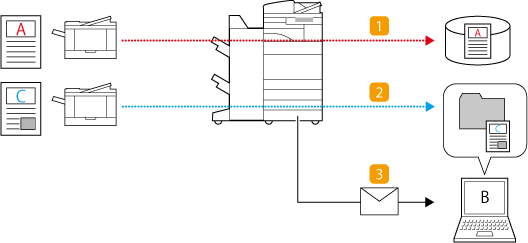
OBS!
Kontrollera först att följande inställningar har slutförts:
Att fax kan användas
Att funktionerna Sända är aktiverade
Att nätverksinställningarna har konfigurerats
Att du kan komma åt Remote UI (Fjärranvändargränssnittet)
Skärmarna kan variera beroende på din modell och de installerade tillbehören.
Steg 1: Registrera destinationen för vidarebefordring i adressboken
Registrering av ”Säljteamets server” i adressboken
1
Öppna Remote UI (Fjärranvändargränssnittet) och logga in som administratör. Öppna Remote UI (Fjärranvändargränssnittet)
2
Klicka på [Address Book] på portalsidan och sedan på [Address List 01] i listan över adresslistor.
3
Klicka på [Register New Destination].
4
I [Type] ska du välja [File] och klicka på [Set].
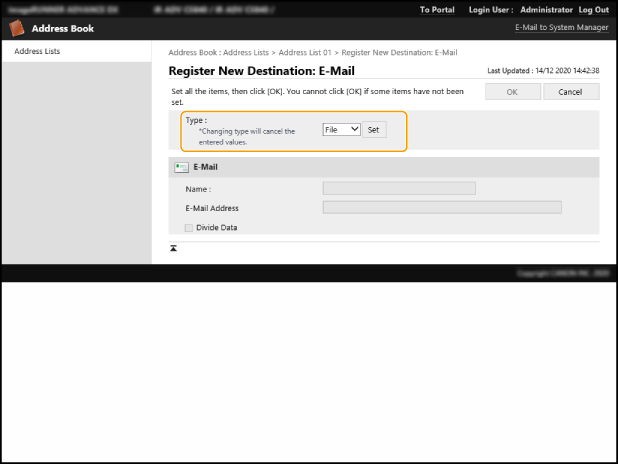
5
Ange informationen om ”Säljteamets server”.
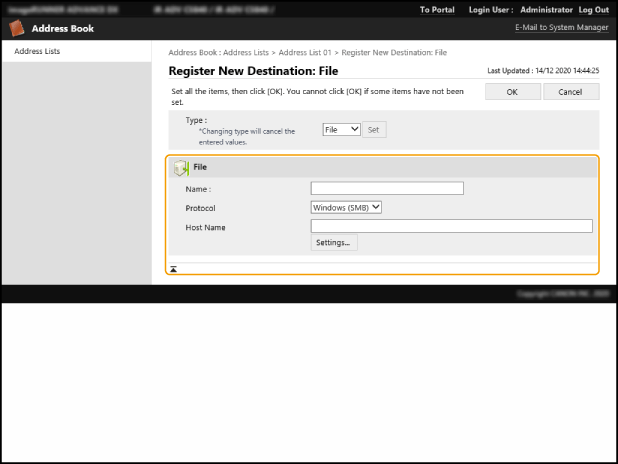
[Name]
Ange destinationsnamnet du vill se i adressboken. Här anges ”Säljteamets server”.
[Protocol]
Här är [Windows (SMB)] vald.
[Host Name]
Ange sökvägen för filservern.
T.ex.: \\Filservers datornamn\Försäljningsavdelning
T.ex.: \\Filservers datornamn\Försäljningsavdelning
[Settings]
Klicka på [Settings] för att konfigurera följande inställningar:
[Folder Path]
Ange mappnamnet för att skapa en mapp för sortering på filservern. Du kan också skicka filen utan att ange ett mappnamn.
T.ex.: \FAX_från_A
Ange mappnamnet för att skapa en mapp för sortering på filservern. Du kan också skicka filen utan att ange ett mappnamn.
T.ex.: \FAX_från_A
[User Name]
Ange användarnamnet som används när du loggar in på filservern.
Ange användarnamnet som används när du loggar in på filservern.
[Password]
Ange lösenordet för användarnamnet.
Ange lösenordet för användarnamnet.
[Confirm]
Ange samma lösenord igen.
Ange samma lösenord igen.
OBS!
Även om du markerar kryssrutan [Confirm Before Sending] visas inte skärmen för inmatning av lösenord när filen vidarebefordras. Filen vidarebefordras med det registrerade lösenordet.
6
Klicka på [OK].
Registrera en ”Delad mapp på användare B:s dator” i adressboken
1
Öppna Remote UI (Fjärranvändargränssnittet) och logga in som administratör. Öppna Remote UI (Fjärranvändargränssnittet)
2
Klicka på [Address Book] på portalsidan och sedan på [Address List 01] i listan över adresslistor.
3
Klicka på [Register New Destination].
4
I [Type] ska du välja [File] och klicka på [Set].
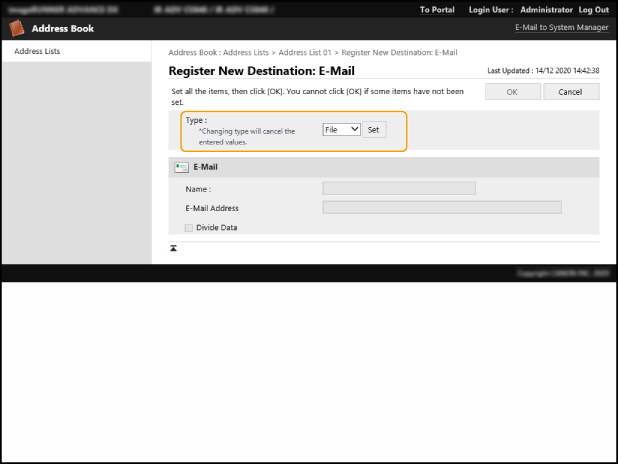
5
Ange informationen för ”Delad mapp på användare B:s dator”.
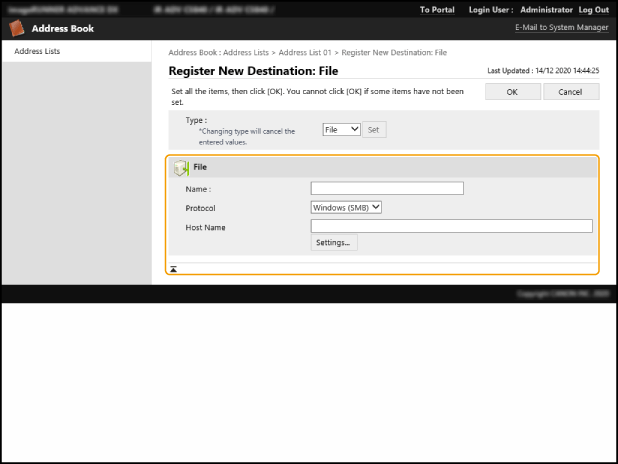
[Name]
Ange destinationsnamnet du vill se i adressboken. Här anges ”B:s mapp”.
[Protocol]
Här är [Windows (SMB)] vald.
[Host Name]
Ange sökvägen för den delade mappen på användare B:s dator.
T.ex.: \\Datornamn\skanna
T.ex.: \\Datornamn\skanna
[Settings]
Klicka på [Settings] för att konfigurera följande inställningar:
[Folder Path]
Ange mappnamnet för att skapa en mapp för sortering inuti den delade mappen. Du kan också skicka filen utan att ange ett mappnamn.
T.ex.: \FAX
Ange mappnamnet för att skapa en mapp för sortering inuti den delade mappen. Du kan också skicka filen utan att ange ett mappnamn.
T.ex.: \FAX
[User Name]
Ange användarnamnet som använder när du loggar in på användaren B:s dator.
Ange användarnamnet som använder när du loggar in på användaren B:s dator.
[Password]
Ange lösenordet för användarnamnet.
Ange lösenordet för användarnamnet.
[Confirm]
Ange samma lösenord igen.
Ange samma lösenord igen.
OBS!
Även om du markerar kryssrutan [Confirm Before Sending] visas inte skärmen för inmatning av lösenord när filen vidarebefordras. Filen vidarebefordras med det registrerade lösenordet.
6
Klicka på [OK].
Registrera e-postadressen för användare B i adressboken
1
Öppna Remote UI (Fjärranvändargränssnittet) och logga in som administratör. Öppna Remote UI (Fjärranvändargränssnittet)
2
Klicka på [Address Book] på portalsidan och sedan på [Address List 01] i listan över adresslistor.
3
Klicka på [Register New Destination].
4
I [Type] ska du välja [E-Mail] och klicka på [Set].
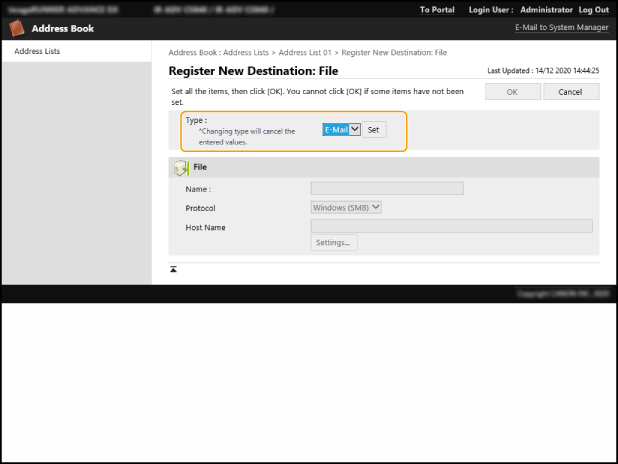
5
Ange informationen för ”e-postadressen för användare B”.
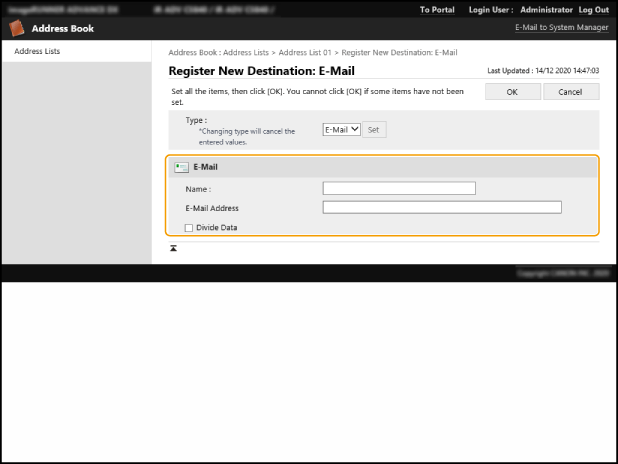
[Name]
Ange destinationsnamnet du vill se i adressboken. Här anges ”B:s e-postadress”.
[E-Mail Address]
Ange e-postadress för användare B.
[Divide Data]
När du markerar den här kryssrutan delas filen så att den inte längre överskrider gränsen och skickas som flera leveranser. Mottagarens e-postprogram måste ha stöd för en funktion som kan återansluta den mottagna filen.
[Access Number]
För att förhindra att obehöriga ser en registrerad e-postadress i framtiden kan du ange ett slumpmässigt nummer som ska användas för att visa den e-postadressen.
6
Klicka på [OK].
OBS!
Använd funktionen [Scan and Send] för att kontrollera att filen definitivt anlände till den registrerade destinationen innan du konfigurerar inställningarna för vidarebefordran.
Steg 2: Konfigurera inställningarna för vidarebefordran beträffande inkommande faxdokument
1
Öppna Remote UI (Fjärranvändargränssnittet) och logga in som administratör. Öppna Remote UI (Fjärranvändargränssnittet)
2
Öppna portalen och klicka på [Settings/Registration].
3
Klicka på [Receive/Forward]  [Forwarding Settings].
[Forwarding Settings].
 [Forwarding Settings].
[Forwarding Settings].4
Klicka på [Add New Conditions] och konfigurera inställningarna för vidarebefordran för ”Fax från företag A”.
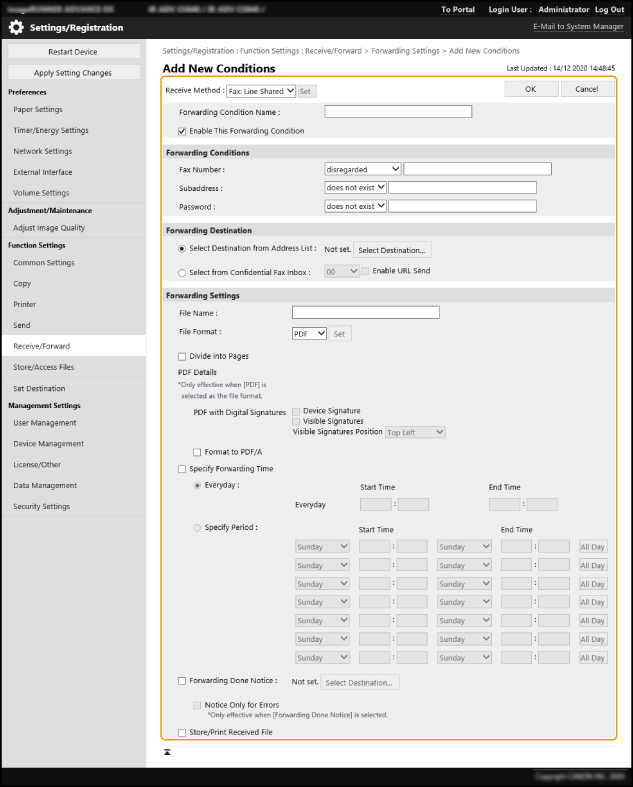
[Receive Method]
Välj [Fax] om någon har skickat ett fax till dig eller [I-Fax] om de skickade ett I-fax. Här är [Fax] vald.
[Forwarding Condition Name]
Ange namnet på de villkor för vidarebefordran du vill visa i listan över villkor för vidarebefordran. Du kan tilldela valfritt namn. Här anges ”Fax från företag A”.
[Enable This Forwarding Condition]
Markera kryssrutan.
[Fax Number]
Här vill du bara vidarebefordra dokument med ett faxnummer som matchar det för företag A (0011111111). Välj därför [equals...] i rullgardinslistan och ange ”0011111111” i textinmatningsrutan.
OBS!
Det grundläggande registreringsnumret för en faxmottagare kan använda ett nollprefix, ett mellanslag eller en landskod. Beroende på användningen av dessa tecken skiljer sig villkoren för vidarebefordran. Om det är oklart om de används eller inte kan du välja [contains...] utan att välja [equals...].
[Subaddress]
Om du bara vill vidarebefordra dokument med matchande underadress ska du välja [equals...] i rullgardinslistan och ange ”Underadress” i textinmatningsrutan.
Välj [does not exist] om du inte använder kommunikation via en underadress.
[Password]
Om du bara vill vidarebefordra dokument med matchande lösenord ska du välja [equals...] i rullgardinslistan och ange ”Lösenord” i textinmatningsrutan.
Välj [does not exist] om du inte använder lösenord för inkommande faxdokument.
[Forwarding Destination]
Ange mottagare för vidarebefordran. Klicka på [Select Destination from Address List]  [Select Destination]
[Select Destination]  ”Säljteamets server”
”Säljteamets server”  [OK] för att ställa in mottagaren.
[OK] för att ställa in mottagaren.
 [Select Destination]
[Select Destination]  ”Säljteamets server”
”Säljteamets server”  [OK] för att ställa in mottagaren.
[OK] för att ställa in mottagaren.
[File Name]
Ange namnet på de inkommande faxdokument som lagras vid mottagaren för vidarebefordran. Du kan tilldela valfritt namn. Här anges ”Fax från företag A”.
OBS!
Skanningens datum/tidsstämpel läggs till i slutet av filnamnet. Om inget namn anges läggs endast skanningens datum/tidsstämpel till och kan inte raderas.
[File Format]
Välj [TIFF], [PDF] eller [XPS] som filformat för inkommande faxdokument som lagras vid mottagaren för vidarebefordran.
[Divide into Pages]
Markera den här kryssrutan för att dela upp inkommande faxdokument till sidor för lagring vid mottagaren för vidarebefordran.
[Specify Forwarding Time]
För att ange en tidsperiod för vidarebefordran snarare än att alltid vidarebefordra dokument ska du markera den här kryssrutan och ange perioden.
[Forwarding Done Notice]
Välj denna bockmarkering och ange destinationen för att få aviseringen Slutförd vidarebefordran via e-post varje gång ett dokument vidarebefordras. Klicka på [Select Destination]  ”e-postadressen för B”
”e-postadressen för B”  [OK] för att ställa in mottagaren.
[OK] för att ställa in mottagaren.
 ”e-postadressen för B”
”e-postadressen för B”  [OK] för att ställa in mottagaren.
[OK] för att ställa in mottagaren.OBS!
Detta säkerställer att vidarebefordran av aviseringen via e-postmeddelande skickas till ”e-postadressen för användare B” när inkommande faxdokument vidarebefordras till mappen ”Säljserver”. Kontrollera inkommande faxdokument efter behov.
[Store/Print Received File]
Markera den här kryssrutan för att skriva ut ett inkommande faxdokument medan det vidarebefordras.
OBS!
Om inställningen för minnesmottagning är [On], sparas inkommande filer i inkorgen för minnesmottagning och skrivs inte ut.
5
Klicka på [OK].
”Faxade dokument från företag A” vidarebefordras till ”Säljteamets server”.
Konfigurera sedan inställningarna för vidarebefordran beträffande ”Faxade dokument från andra företag än företag A”.
6
Klicka på [Forwarding without Conditions].
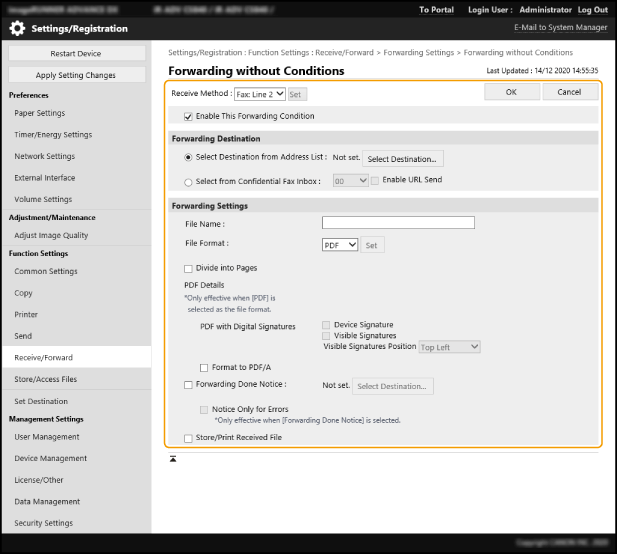
[Receive Method]
Här är [Fax] vald.
OBS!
Om du dessutom ofta tar emot I-fax kan du skapa en sekundärt [Forwarding without Conditions] villkor för vidarebefordran när du har konfigurerat det här villkoret för vidarebefordran och välj sedan [I-Fax].
[Enable This Forwarding Condition]
Markera kryssrutan.
[Forwarding Destination]
Ange mottagare för vidarebefordran. Klicka här på [Select Destination from Address List]  [Select Destination]
[Select Destination]  ”B:s mapp”
”B:s mapp”  [OK].
[OK].
 [Select Destination]
[Select Destination]  ”B:s mapp”
”B:s mapp”  [OK].
[OK].
[File Name]
Ange namnet på de inkommande faxdokument som lagras vid mottagaren för vidarebefordran. Du kan tilldela valfritt namn. Här anges ”FAX”.
OBS!
Skanningens datum/tidsstämpel läggs till i slutet av filnamnet. Om inget namn anges läggs endast skanningens datum/tidsstämpel till och kan inte raderas.
[File Format]
Välj [TIFF], [PDF] eller [XPS] som filformat för inkommande faxdokument som lagras vid mottagaren för vidarebefordran.
[Divide into Pages]
Markera den här kryssrutan för att dela upp inkommande faxdokument till sidor för lagring vid mottagaren för vidarebefordran.
[Forwarding Done Notice]
Välj denna bockmarkering och ange destinationen för att få aviseringen Slutförd vidarebefordran via e-post varje gång ett dokument vidarebefordras. Klicka på [Select Destination]  ”e-postadressen för B”
”e-postadressen för B”  [OK] för att ställa in mottagaren.
[OK] för att ställa in mottagaren.
 ”e-postadressen för B”
”e-postadressen för B”  [OK] för att ställa in mottagaren.
[OK] för att ställa in mottagaren.OBS!
Detta säkerställer att vidarebefordran av aviseringen via e-postmeddelande skickas till ”e-postadressen för användare B” när inkommande faxdokument vidarebefordras till mappen ”B:s mapp”. Kontrollera inkommande faxdokument efter behov.
[Store/Print Received File]
Markera den här kryssrutan för att skriva ut ett inkommande faxdokument medan det vidarebefordras.
OBS!
Om inställningen för minnesmottagning är [On], sparas inkommande filer i inkorgen för minnesmottagning och skrivs inte ut.
OBS!
Välj [Forwarding without Conditions] för att vidarebefordra alla andra inkommande faxdokument som inte uppfyller villkoren för vidarebefordran.
Om du inte anger inställningen [Forwarding without Conditions] skrivs faxdokument som tas emot från andra företag än företag A ut eller lagras i minnet utan att vidarebefordras.
7
Klicka på [OK].
”Faxade dokument från andra företag än företag A” vidarebefordras till ”B:s mapp”.